
Co je třeba vědět
- V prohlížeči Chrome: Klepněte na ikonu tři tečky, Vybrat Nastavení, přejděte dolů na ikonu Pokročilý sekci a klepněte na Soukromía potom klepněte na Smazat údaje o prohlížení.
- Ve Firefoxu: Klepněte na tři tečky, Vybrat Nastavení > Vymazat soukromá data, vybrat Historie procházenía potom klepněte na Vyčistit data.
- V Opera: Klepněte na Opera logo, vyberte Nastavení, poté přejděte dolů na ikonu Soukromí sekci a klepněte na Smazat údaje o prohlížení.
Tento článek vysvětluje, jak odstranit historii prohlížení v systému Android pomocí osmi mobilních prohlížečů, včetně Chrome, Firefox a Dolphin. Tyto informace by měly platit bez ohledu na to, kdo vyrobil váš telefon Android (Samsung, Google, Huawei, Xiaomi a další).
Vymazat historii v prohlížeči Chrome
-
Klepněte na ikonu nabídky se třemi tečkami.
-
Klepněte na Nastavení.
-
Přejděte dolů na ikonu Pokročilý sekci a klepněte na Soukromí.
-
Přejděte dolů a klepněte na Smazat údaje o prohlížení.
-
Šek Historie procházení.
-
Klepněte na Vyčistit data.
-
Vymazání historie po určitou dobu: na Smazat údaje o prohlížení obrazovce klepněte na Pokročilý Nahoře.
-
Pod Pokročilý je rozevírací nabídka, která říká Poslední hodina. Klepněte na šipku dolů vedle Poslední hodina a vyberte příslušnou rozevírací nabídku (viz tip výše).
-
Odškrtnout Historie procházení.
-
Klepněte na Vyčistit data.
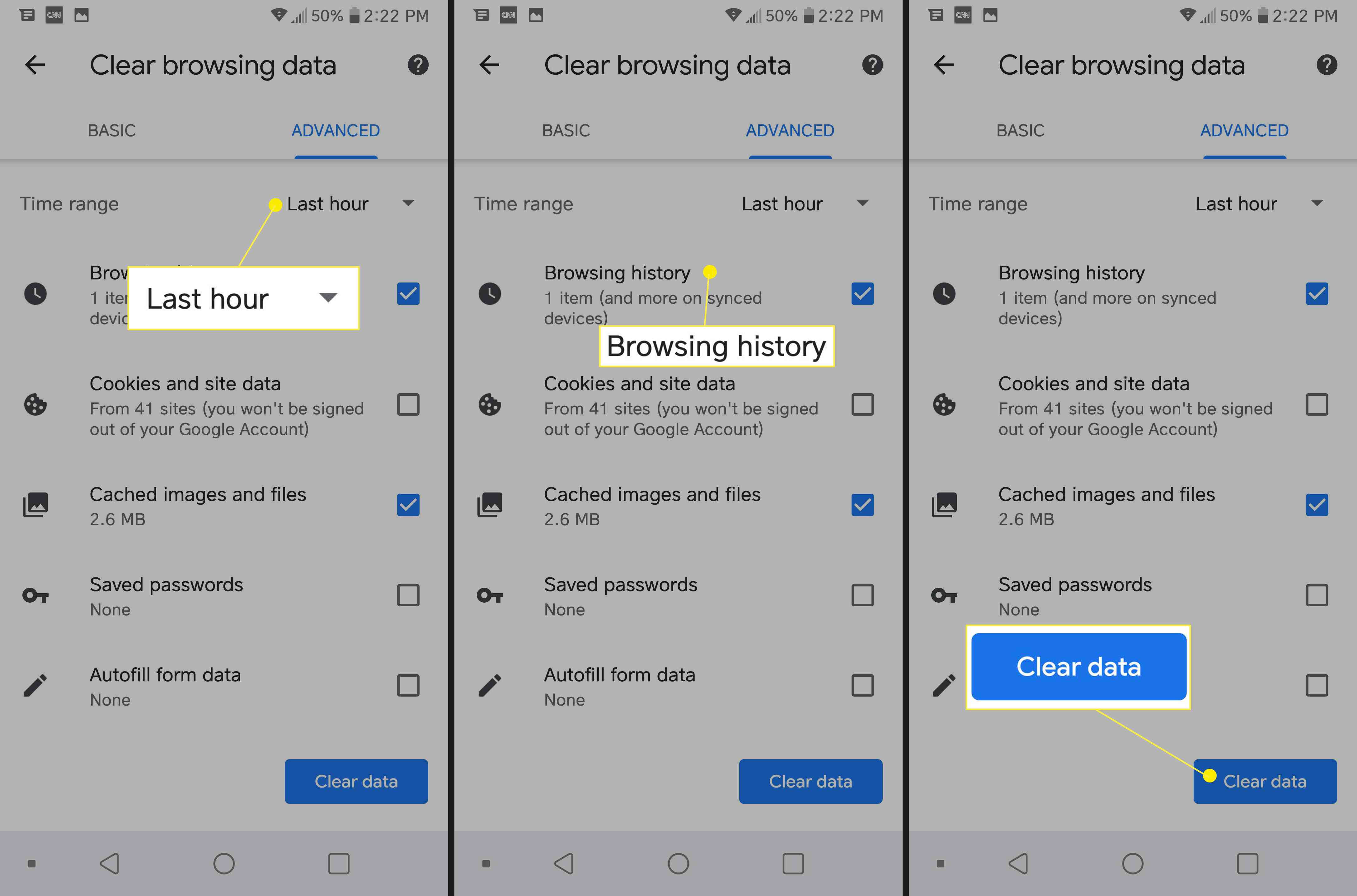
Můžete také vymazat data ze zadaného časového období: poslední hodina, posledních 24 hodin, posledních 7 dní, poslední 4 týdny nebo vždy.
Vymazat historii ve Firefoxu
-
Klepněte na ikonu nabídky se třemi tečkami.
-
Klepněte na Nastavení.
-
Klepněte na Vymazat soukromá data.
-
Odškrtnout Historie procházení.
-
Klepněte na Vyčistit data.
-
Chcete-li vymazat data při každém ukončení Firefoxu, přejděte na Nastavení > Soukromí. Pak zaškrtněte Vymazat soukromá data při opuštění.
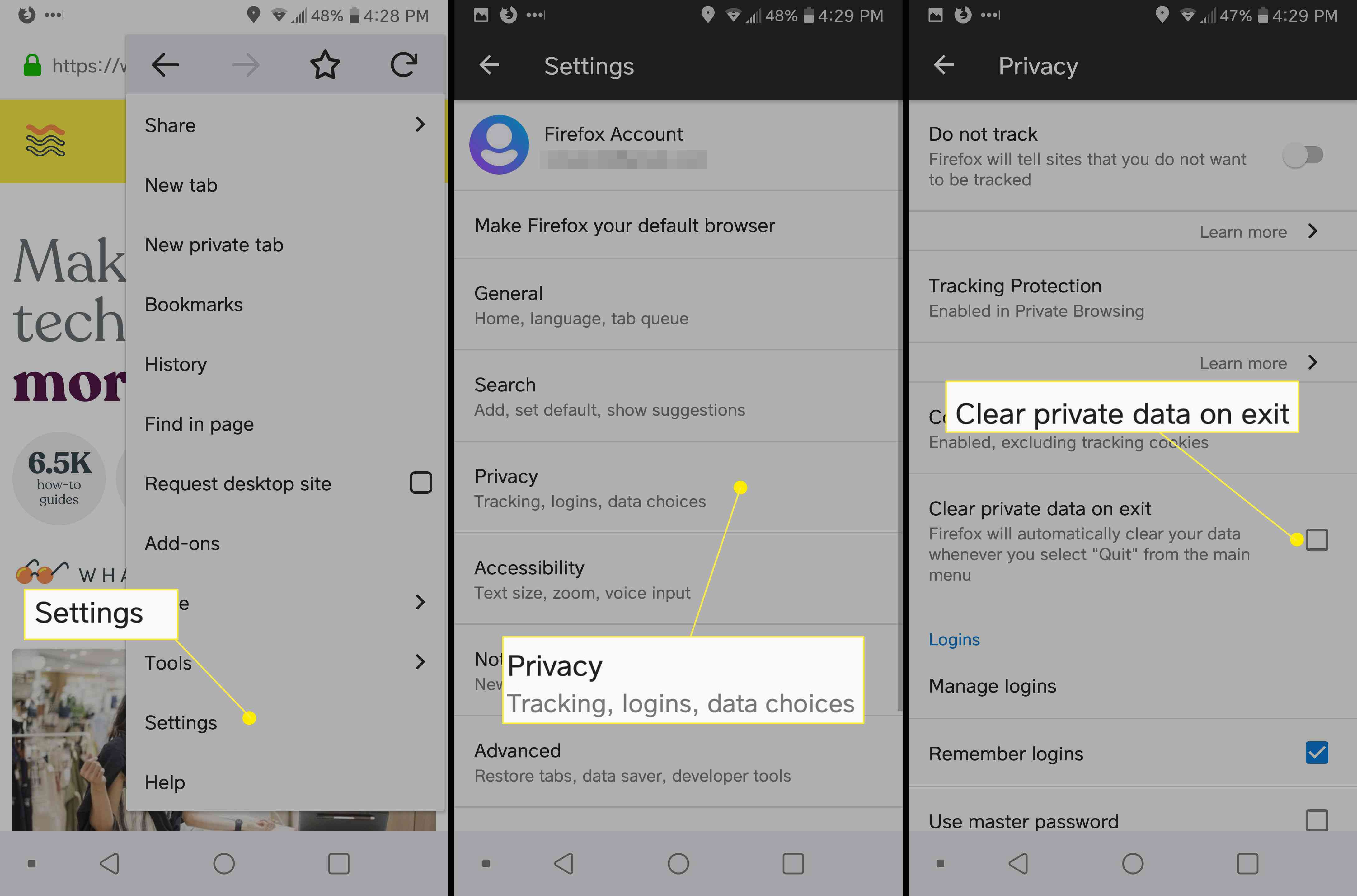
-
A Přestat možnost bude přidána do nabídky níže Pomoc.
Firefox má také možnost automaticky vymazat vaše data při ukončení aplikace.
Vymazat historii v opeře
Opera také usnadňuje vymazání historie.
-
Klepněte na logo Opera v pravém dolním rohu obrazovky.
-
Klepněte na Nastavení.
-
Přejděte dolů na ikonu Soukromí sekci a klepněte na Smazat údaje o prohlížení.
-
Odškrtnout vyčistit historii prohlížení na vyskakovací obrazovce.
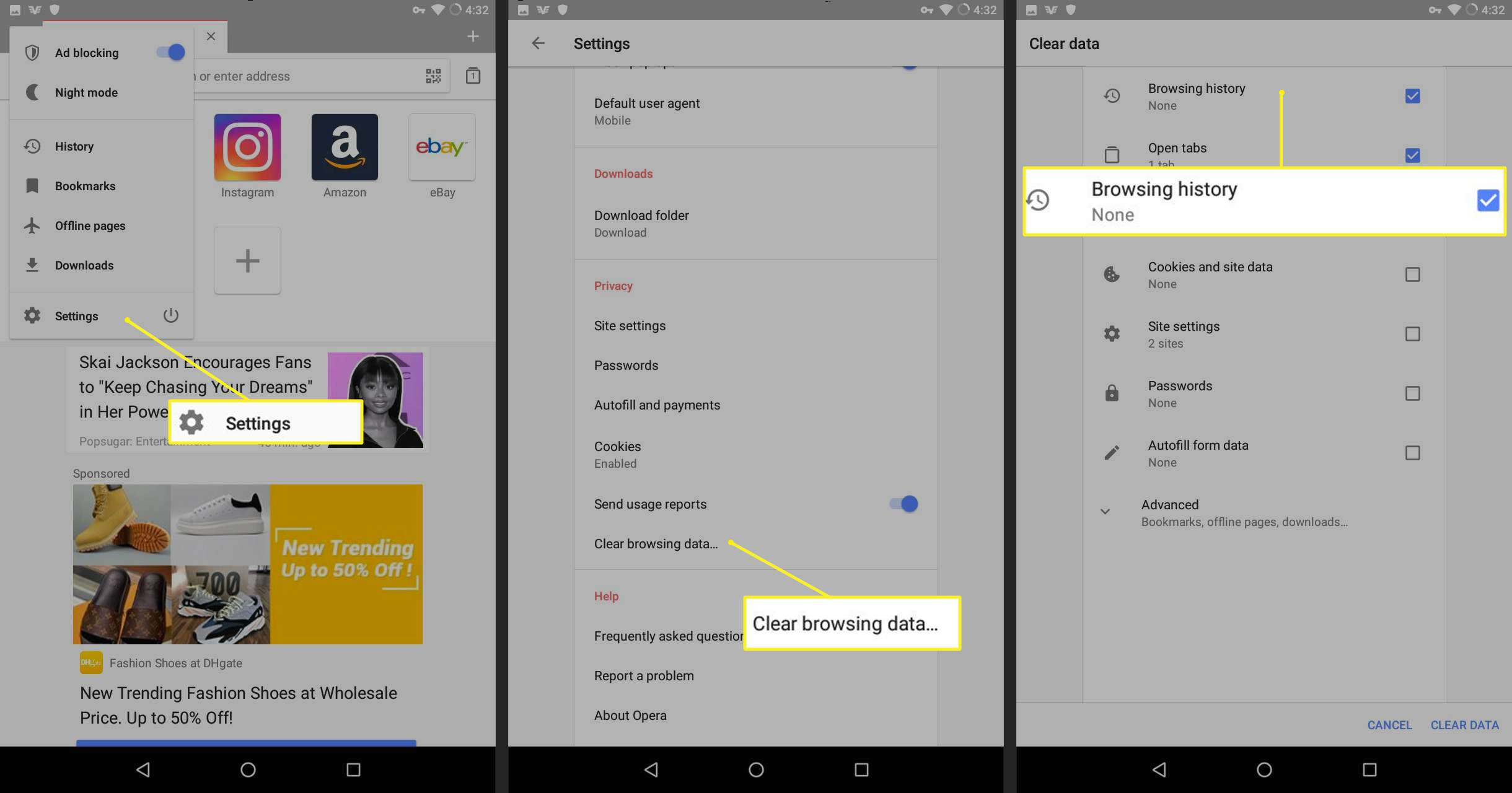
-
Klepněte na OK.
Vymazat historii na Microsoft Edge
Proces je podobný v nejnovějším prohlížeči společnosti Microsoft.
-
Klepněte na nabídku se třemi tečkami v pravé dolní části obrazovky.
-
Klepněte na Nastavení.
-
Přejděte dolů na ikonu Pokročilý sekci a klepněte na Soukromí.
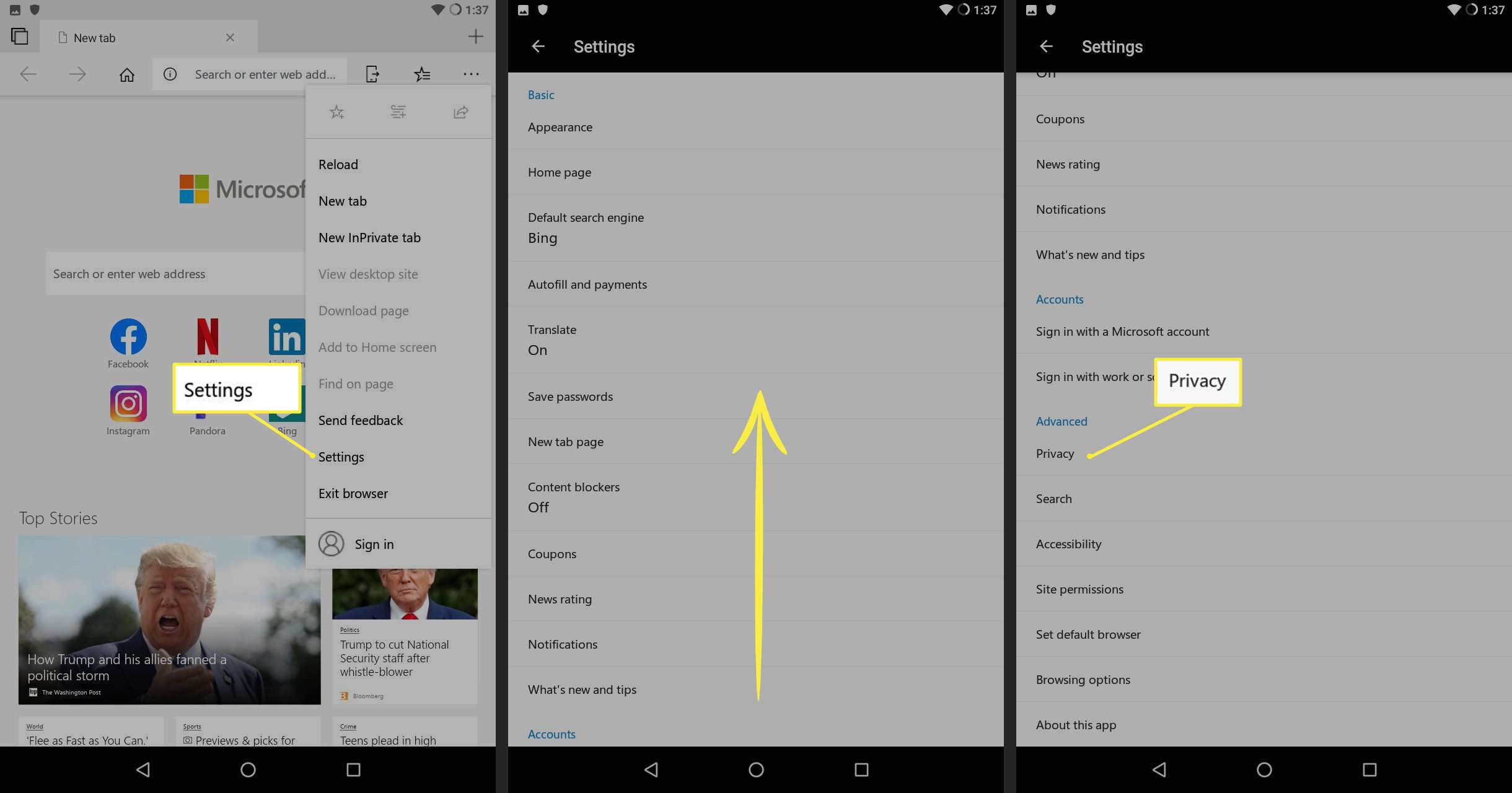
-
Klepněte na Smazat údaje o prohlížení.
-
Odškrtnout Historie procházení.
-
Klepněte na Průhledná.
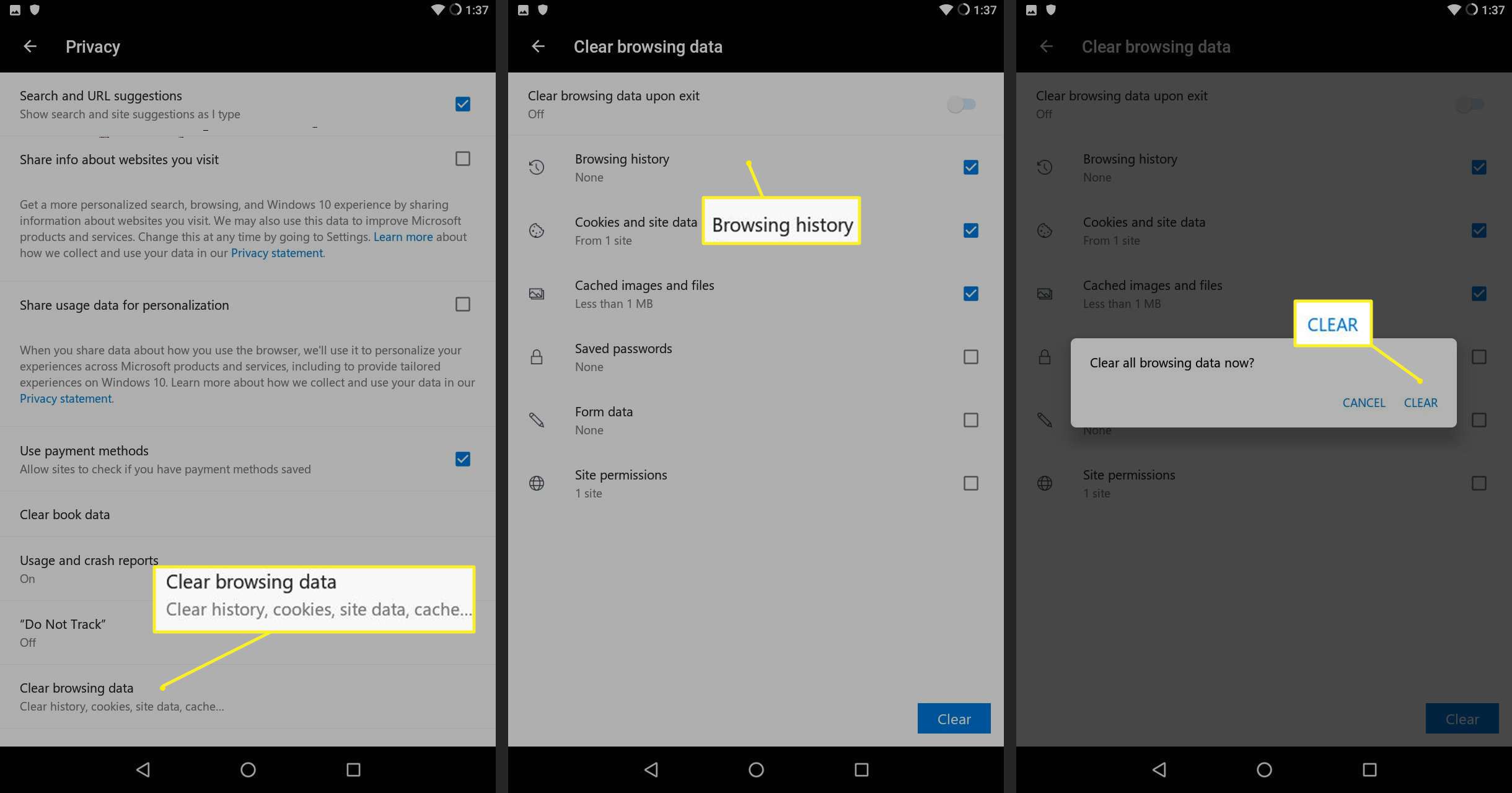
Smazat historii na Samsung Internet
-
Klepněte na nabídku se třemi tečkami v pravé dolní části obrazovky.
-
Klepněte na Nastavení.
-
Klepněte na Soukromí a bezpečnost.
-
Klepněte na Smazat údaje o prohlížení.
-
Odškrtnout Historie procházení.
-
Klepněte na Vymazat.
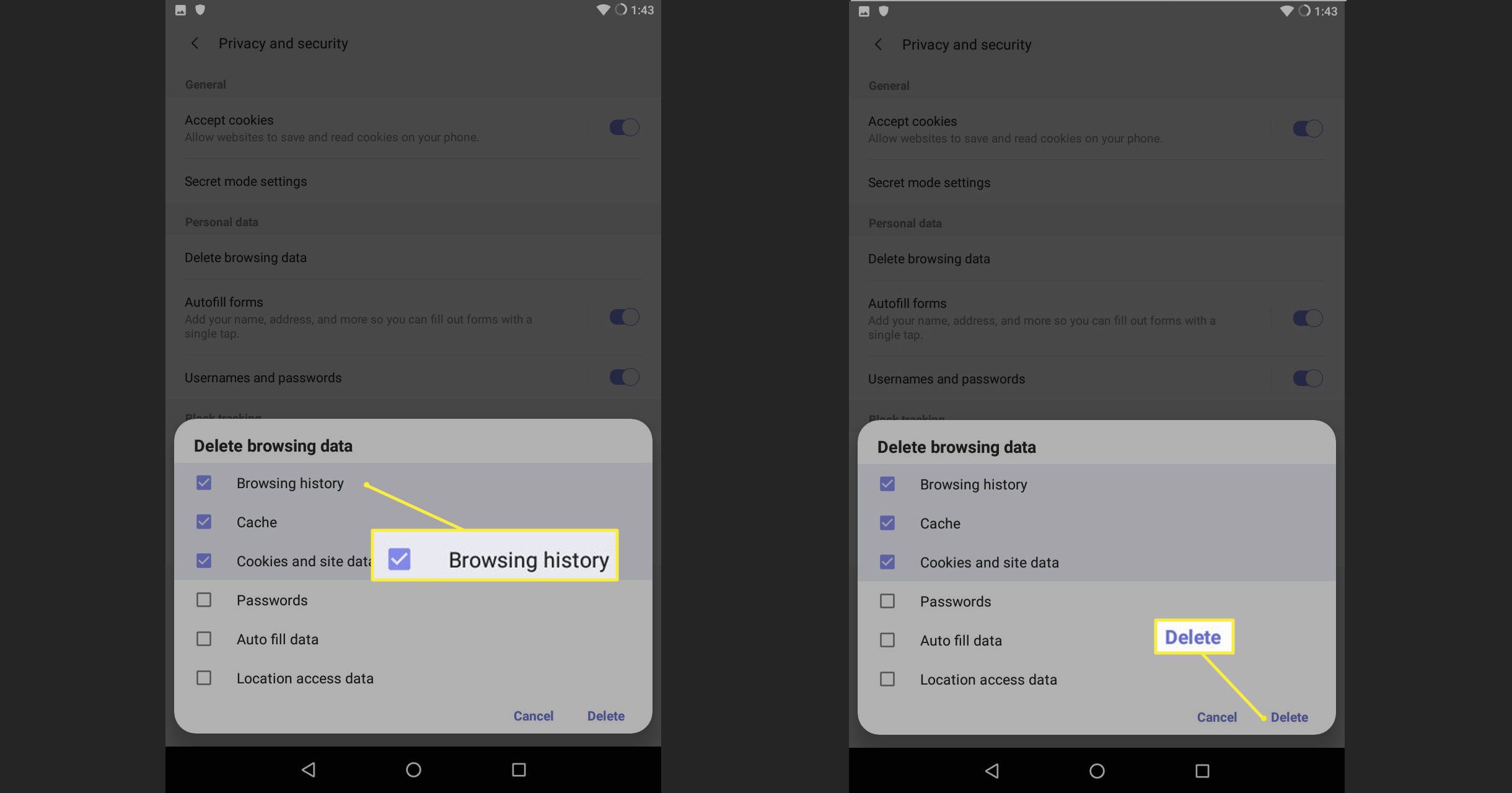
Jasná historie na Ecosia
Vymazání historie procházení v ekologicky orientovaném prohlížeči Ecosia:
-
Klepněte na nabídku se třemi tečkami v pravé dolní části obrazovky.
-
Klepněte na Nastavení.
-
Klepněte na Soukromí.
-
Klepněte na Smazat údaje o prohlížení.
-
Odškrtnout Historie procházení.
-
Klepněte na Průhledná.
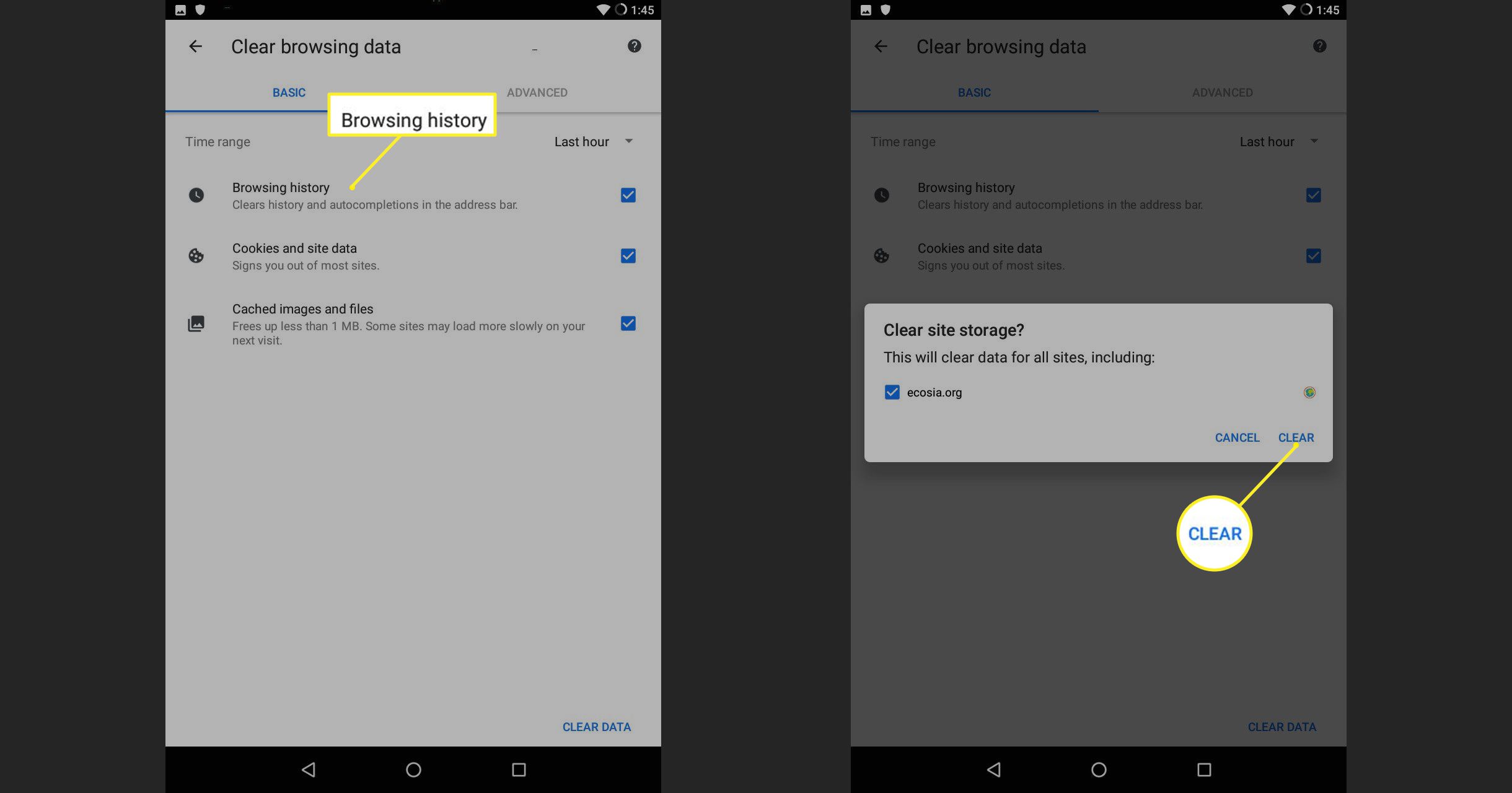
-
Stejně jako Chrome a Edge má i Ecosia možnost vymazat data ze zadaného časového období: poslední hodina, posledních 24 hodin, posledních 7 dní, poslední 4 týdny nebo stále.
-
Na Smazat údaje o prohlížení obrazovce klepněte na Pokročilý Nahoře.
-
Pod Pokročilý, klepněte na Poslední hodina v rozevírací nabídka.
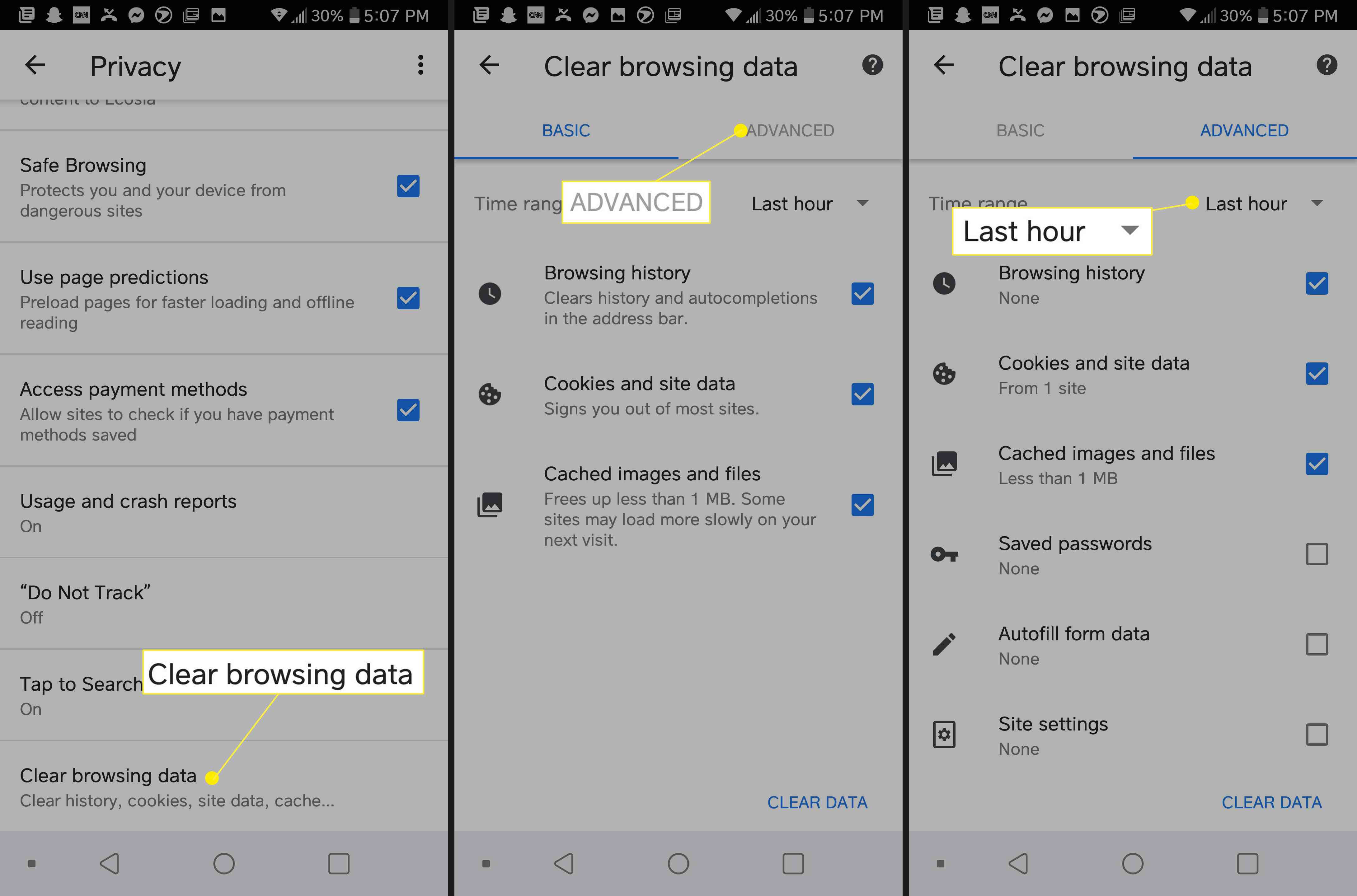
-
Odškrtnout Historie procházení.
-
Klepněte na Vyčistit data.
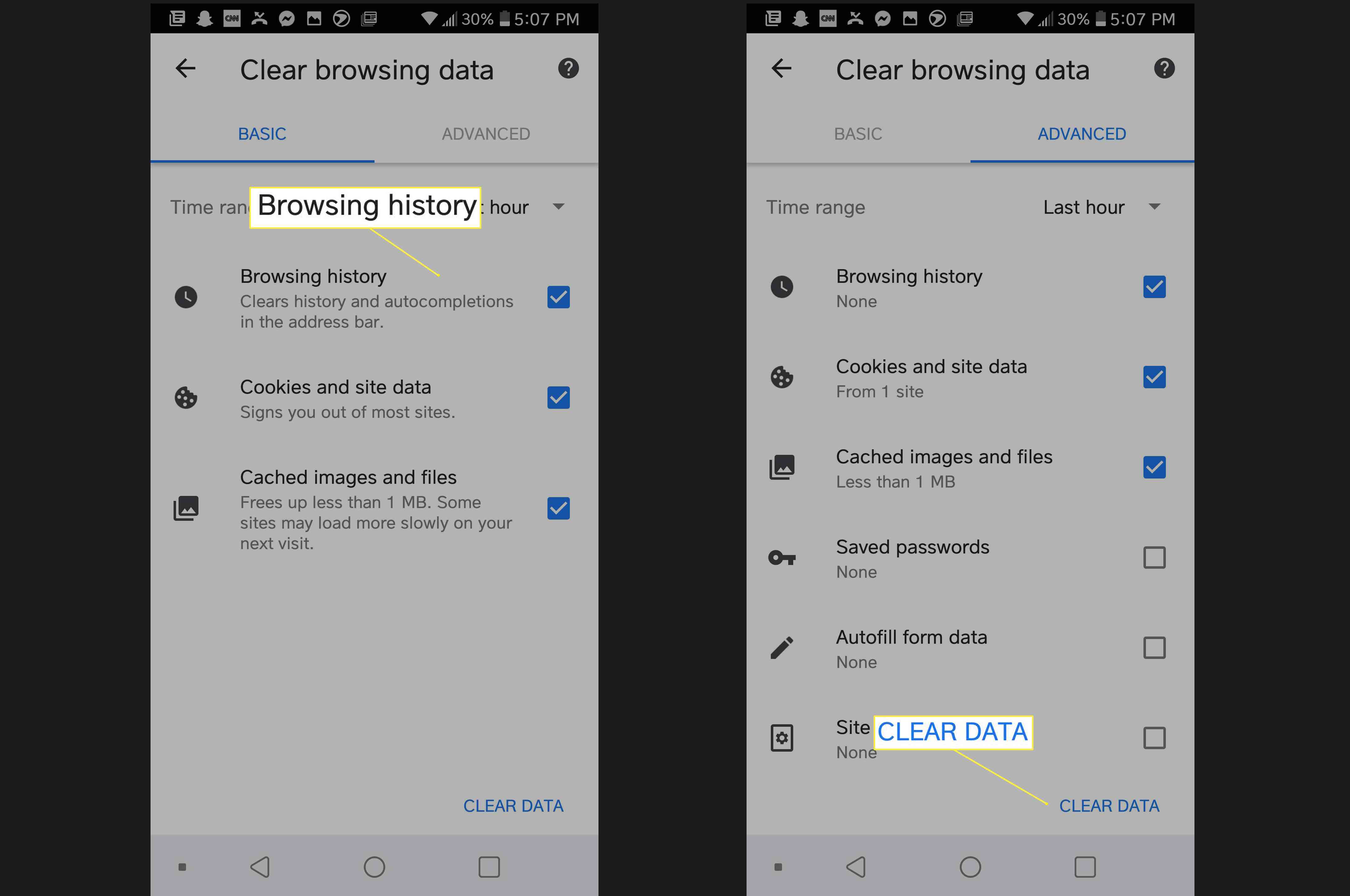
Vymazat historii delfínů
-
Klepněte na Delfín ikona ve spodní části obrazovky.
-
Klepněte na Vyčistit data.
-
Odškrtnout Historie procházení.
-
Klepněte na Vymazat vybraná data.
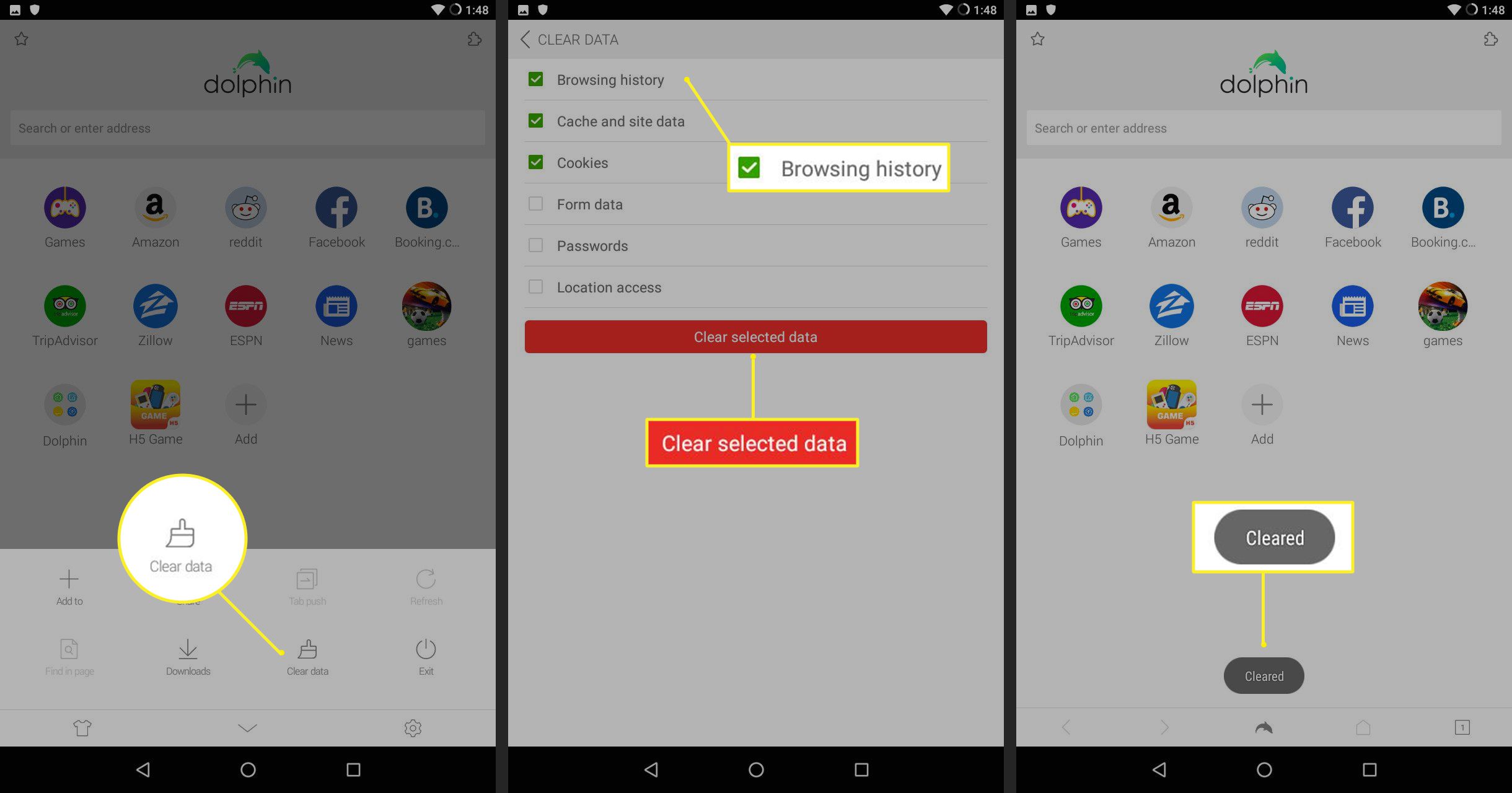
Vymazat historii na Puffinovi
-
Klepněte na Nastavení ikona v pravém horním rohu obrazovky.
-
Klepněte na Smazat údaje o prohlížení.
-
Odškrtnout Historie procházení.
-
Klepněte na Průhledná.
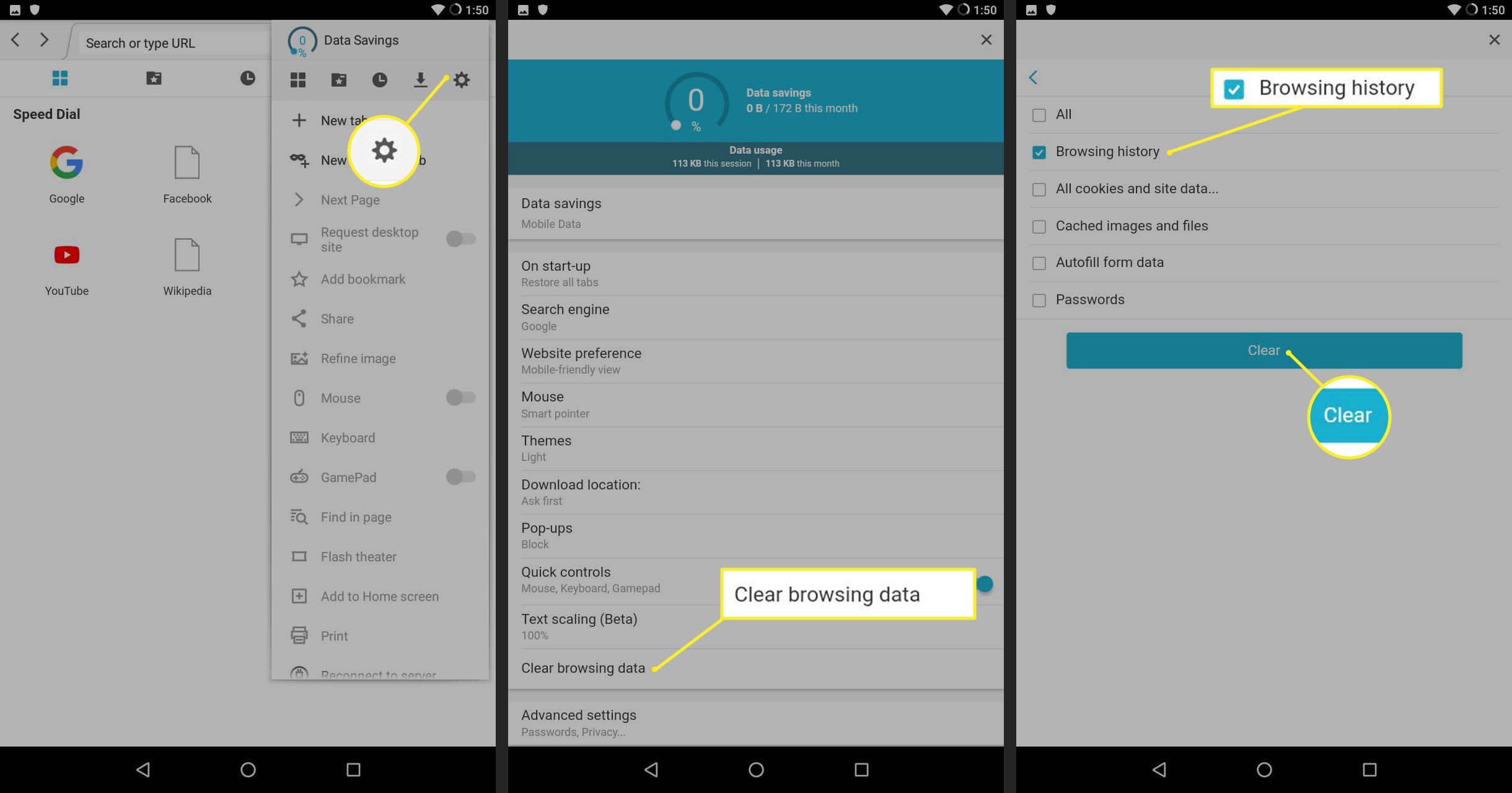
Nezapomeňte, že pokud jste používali vypůjčené zařízení, je vhodné historii vymazat.